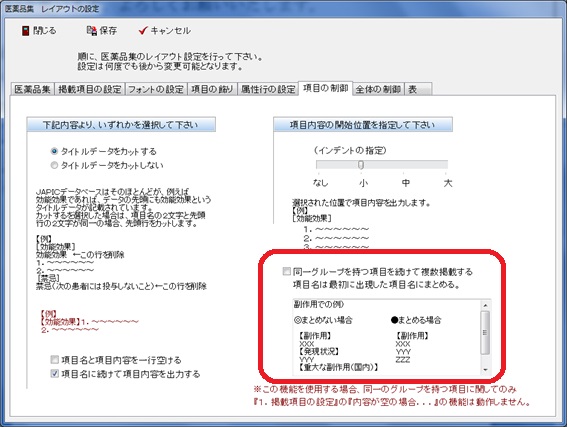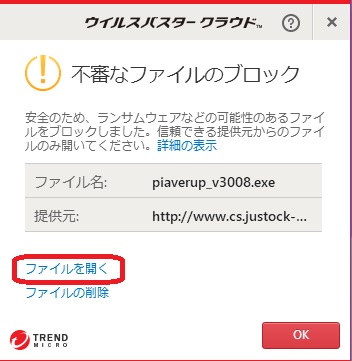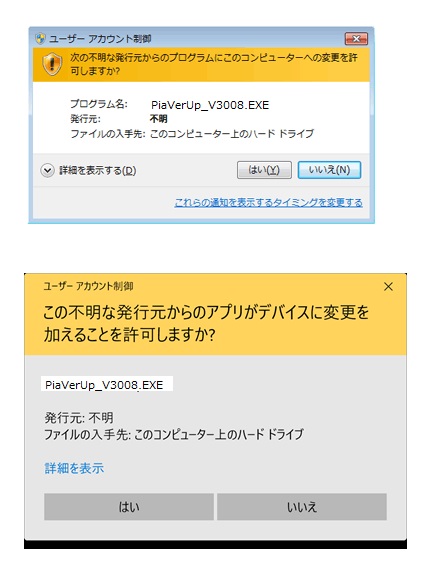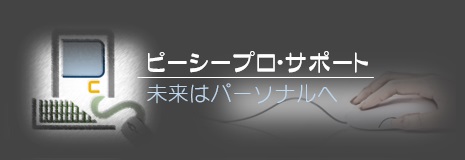|
ホーム > カスタマーサポート > JAPIC PIA(ジャピックピア) Q&A集 活用レポート お問合せ
|
||
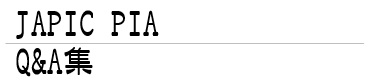  |
||
|
お知らせ|医薬品集の作成|Webページ|採用薬の編集|採用薬の新規追加|アップ/ダウンロード| |
||
|
|
||
| ●条件付き承認医薬品の対応について | ||
|
医薬品等の条件付き承認制度が施工され、それに伴い条件付き使用人医薬品である旨が添付文書の規制区分等に 記載されることになりました。 (令和2年8月31日薬生発0831第17号参照) これを受け、条件付き承認医薬品の記載がある添付文書を入手した場合、その他商品属性項目の規制区分に 「条件付き承認医薬品」と記載致します。 |
||
|
■医薬品集の作成 |
||
|
●Wordでの直接編集について |
||
| 作成した医薬品集をWordで直接編集しても構わないか。 | ||
|
Word上で直接編集を行って戴いても構いません。 また編集によってページが増えたり、減ったりしても、この後作成して戴く目次・索引には影響はございません。 但し、商品行 (■フランドルテープ40mg(トーアエイヨー) 【外用薬】) の編集を行ってしまいますと、目次・索引が正し く 作成で きなくなりますので、商品行だけは絶対に編集しないで下さい。 ※商品行は、例えば 「■商品名 (メーカー名) 【内注外】」までとなります。 また多くの内容を編集する場合は、JAPICPIAの採用薬の編集にて実施して戴く事をお勧め致します。 Wordで多くの編集を行って戴いても、当然その内容はJAPICPIAに反映されませんので、再度医薬品集を作成した場合、 同じような編集作業が必要となってしまいます。 |
||
| 作成した医薬品集を別のPCのWordで編集したり、名前を変更しても構わないか。 | ||
|
全く問題ございません。 最終的に編集済みの医薬品集(Word文書)から、目次・索引を作成時に最初に編集済み或は名前を変更された 医薬品集のWord文書を指定して戴けます。 |
||
|
●医薬品集のレイアウトに関する事 |
||
| 「掲載項目の設定」で、「内容が空の場合、項目名も出力しない」にレ点があるにのに項目名のみ掲載されてしまう。 | ||
|
|
||
|
●医薬品集の表の扱い |
||
| 表を内容によって均等にして、見やすくしたいのですが? | ||
|
通常表は、列数によって均等幅で作成されます。 見にくい表のみWordにて列幅を調整すると、かなり見やすい表になります。 |
||
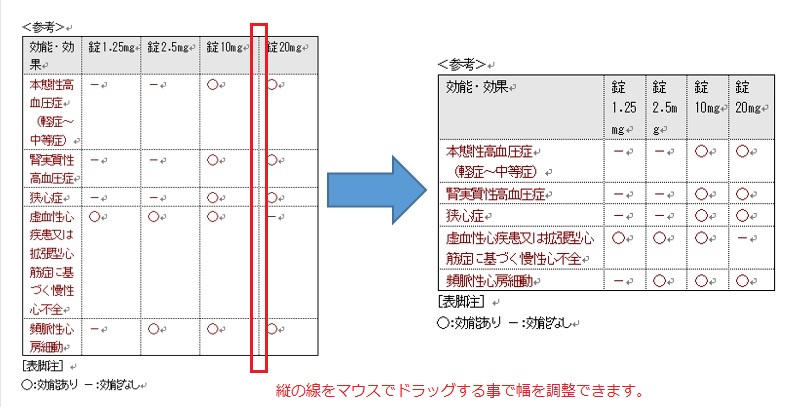 |
||
| 一つの表が数ページにまたがってしまい、かなり見にくい表になってしまう事があります。 | ||
|
A4縦で二段組の場合、一部の品目の表は場合によって数ページにわたってしまい、かなり見ずらくなってしまいます。 回避策として、 こちらもWORDにて直接編集するような作業となります。 例えば、 『別紙参照』と記載して、一部のページの表のみ別紙に表等を作成し添付する。 『添付文書を参照』と記載して、一部のページの表のみ実際の添付文書を確認していただく。 添付文書の表をイメージとして直接貼り付けていただく。 などの対策となますが、 WORD上で簡単に、この箇所のみ一段にする事も可能です。 (手順) ① WORDにて表の前後を含め関連する箇所を選択します。 ② WORDのメニューバーのレイアウトより一段組みを選択します。 ③ 選択した部分のみ一段となりますので、表を広げて列幅を調整します。 この方法で数ページにわたってしまう表は、かなり見やすくなります。 |
||
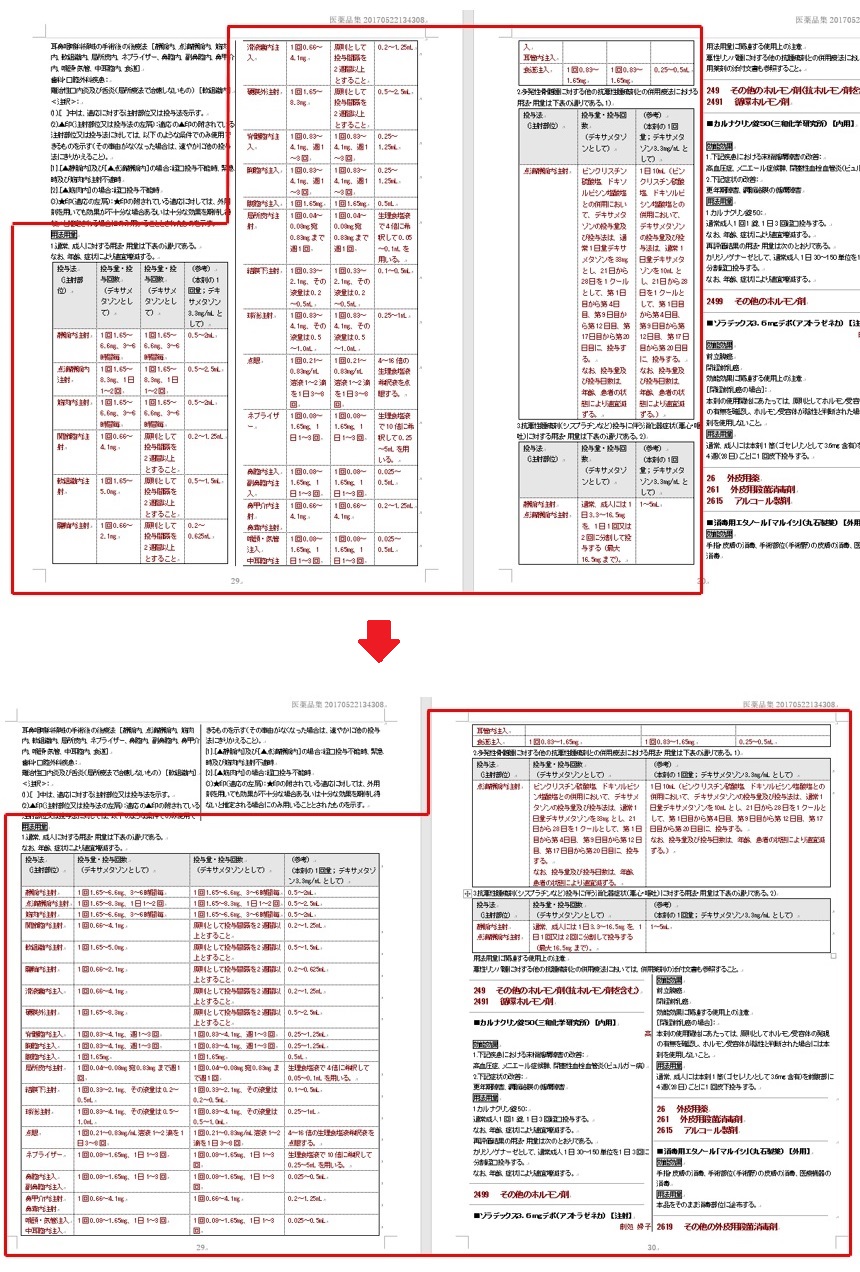 |
||
|
●医薬品集の作成に関する事 |
||
|
医薬品集を作成し、「作成済み」ではなく「まだ何度も作成し直す為、作成済みにしない」を選んだが、結果作成済みとなった場合、 もう一度作成しないで作成済みにすることはできますか。 |
||
|
|
||
| 医薬品集作成時 70%以降で、フリーズしたように進行状況を示すバーが動きません。 | ||
|
医薬品集に掲載する項目が多い場合や、採用薬の件数が多い場合、大量の添付文書データとなってしまい、 PCの環境によっては、Wordが一つの文書を作成する限界になってしまう場合があります。 一旦、強制終了とPCの再起動を実施してから、再度医薬品集の作成を行って下さい。 現象が回避できない場合、一旦掲載項目数や品目数を減らして作成が可能か否かお試し下さい。 ※掲載する項目は、5つほどの項目に収めて戴く事をお勧め致します。 |
||
| 目次・索引のページ数が実際の医薬品集のページと若干ズレが発生している。 | ||
|
考えられる要因は下記の2通りです。 ① 目次・索引を作成後、医薬品集の本文をWordにて直接編集してしまった。 ⇒ 再度、編集後の医薬品集を指定して、目次・索引を作成して下さい。 ② JAPIC PIAがインストールされているPC上にプリンタードライバーが正しくインストールされていない。 或は他のプリンターを標準プリンターに変更してしまった。 ⇒ プリンタードライバーによって、若干改頁のタイミングが異なる場合がございます。 プリンタードライバーが正しくインストールされている事をご確認のうえ、再度医薬品集を作成して下さい。 |
||
| 目次・索引を作成したが、目次・索引に一部の薬品の目次・索引しか作成されない。 | ||
|
医薬品集の作成時、作成した医薬品集と同様の内容を、内部データとして保存しています。 例えば、全件を対象に一旦医薬品集を作成して、Wordで編集や確認を行っている間に、別の抽出条件での作成 (例えば外用薬のみ) 或は 途中で医薬品集の作成を中止してしまいますと、 保存してあります内部データの内容が 書き変わってしまい、正しい目次・索引を作成できなくなってしまいます。 こういった場合、目次・索引を作成する医薬品集と同一の抽出条件で、再度医薬品集を作成して下さい。 この作業で内部データが正しく作成されますので、続けて 再度正しい医薬品集を指定して目次・索引を作成して下さい。 ※なお、ここで一旦作成しました医薬品集は必要ありませんので、削除して戴いても構いません。 |
||
| 同一規格で内容が一緒の場合、内容を省略して作成したい? | ||
|
Wordで直接編集をして戴く事になります。 (但し、編集時に商品行は絶対に編集しないで下さい。目次・索引が正しく作成されなくなってしまいます。)
プログラムで対応できない理由 |
||
|
|
||
|
|
||
| ■Webページ | ||
| 作成したWebページは、どのように院内で閲覧すれば良いでしょうか。 | ||
|
Webページは、一旦ローカルハードディスク等に作成できますので、そのフォルダの配下の全てのファイルを、 院内Webサーバー或は共用エリアへ転送(コピー)して戴く事となります。 その具体的な方法は、院内のシステム管理者へご相談下さい。 またWebページの起動ファイルは、Index.htmとなります。 |
||
| Webページは、どのようなタイミングで更新すれば良いでしょうか。 | ||
|
院内にて新規採用品が発生した場合、新規採用品の添付文書をダウンロードできた時点で、再度最新のWebページを 作成して戴き、院内Webサーバー等へ転送して下さい。 また新規採用品が無い場合は、毎月15日以降にアップロードからダウンロードまで実施して戴き、既存の採用薬の 改定が確認できた場合も同様に、再度最新のWebページを作成して戴き、院内Webサーバー等へ転送して下さい。 |
||
| 院内には、インターネット接続用の端末と、院内LAN用の端末があります。どちらを活用した方が有効的ですか。 | ||
|
インターネットに接続できる端末から閲覧戴くと、院内採用薬以外の医薬品全般の添付文書も、PDF形式で 閲覧可能となります。 ドクターが直接患者様の持参薬の添付文書を閲覧でくる事になり、大変活用範囲が広がります。 |
||
|
|
||
| 採用薬の取消にて、完全削除が選択できない場合があります。 | ||
|
アップロードを行い、まだダウンロードが完了していない場合、採用薬の編集の取消しにて、完全削除を指定する事は できません。 ダウンロードを行ってから、実施して下さい。 |
||
|
■採用薬の新規追加 |
||
| 発売された医薬品の情報は、どのぐらいの期間で添付文書情報を入手できますか。 | ||
|
発売された医薬品は、通常医薬品メーカーから紙媒体でJAPICに提出され、データベースへ登録が行われます。 医薬品メーカーからの提出が遅れる場合や、サーバーへ登録するタイミングによっては、2,3カ月時間が かかってしまう場合がこざいます。 お急ぎの場合は、ピーシープロ・サポートへお問合せ下さい。 |
||
| 院内製剤を管理する為に追加したい。 | ||
|
採用薬の編集のメニューバーのその他ツールの医薬外品の登録にて、院内製剤を追加して下さい。 なお医薬外品登録する医薬品の情報は、全て院内にて入力、編集を行って下さい。 医薬品集やWebページ等に掲載されます。 |
||
|
|
||
| アップロードとダウンロードは、どのようなタイミングで実施すればよろしいですか。 | ||
|
院内で採用薬を追加した場合、追加した採用薬の添付文書を入手する為に、アップロードとダウンロードを行って下さい。 新規追加品目の発生都度、或はある程度まとめてアップロードを行って戴いても問題こざいません。 また、既存の医薬品も添付文書は頻繁に改定されますので、採用薬の追加分が無い場合でも、毎月15以降に アップロードとダウンロードを行って戴き、院内の添付文書情報、薬品マザーマスタを最新にして戴く事をお勧めします。 |
||
|
| ||
| ■全般 | ||
|
|
||
| 院内で独自の区分を付けて薬剤を管理したい。 例. ハイリスク薬、在庫なし、院外薬 | ||
|
院内区分を利用する事で、院内独自の区分を3つまで設定できます。 例えば、ハイリスク薬は、H 在庫なし薬品は、無 院外薬は、外 など、 記号文字として採用薬に設定する事で、 医薬品集やWebページに記号文字が、劇毒向などと同じ欄に表示可能となります。 手順) 1. 『トップ画面』の『設定』の『項目名の設定』にて、院内区分1,2,3のいずれかの名前を設定する。 2. 『採用薬の編集』にて、院内区分欄に、それぞれH無外などを設定する。
院内区分を設定する事で、医薬品集やWebページに院内区分を表示できます。 |
||
|
■エラー/不具合 |
||
| 医薬品集作成の余白・行数の設定時に、「値が範囲の上限を超えています...」といったメッセージが表示される。 | ||
|
Wordの標準テンプレートが何らかの原因で書き変わってしまった可能性が高く、そのテンプレートでA4 縦の余白や行数の 設定ができなくなっています。 原因? 対処 ②PiaでNormal.dotmを使用しないようにする。 |
||
|
|
||
|
誤警告によりファイルが削除された場合の対処方法 「ウイルスバスタークラウド」 (不正なプログラムではない正常なファイルを誤って検出する場合があります。 これを「誤警告」と言います。) プログラムのバージョンアップ時等に、まれに発生する可能性がございます。 |
||
| バージョンアップを行うと、ウイルスバスタークラウドが自動的にダウンロードファイルを削除してしまう | ||
|
対処方法) ①ウイルスバスターのメイン画面からセキュリティレポートのアイコンをクリックして下さい。 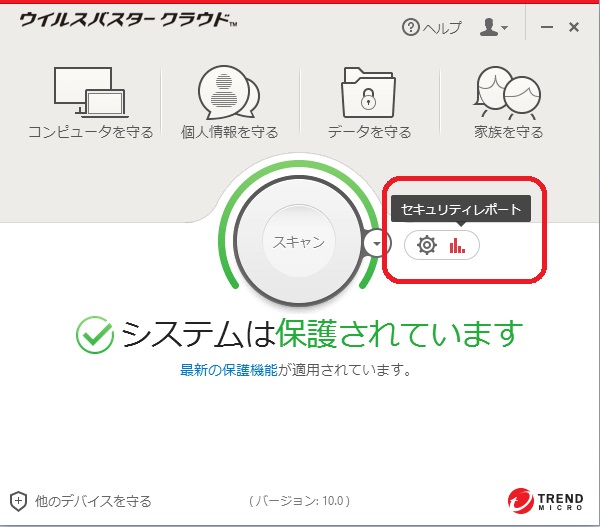 ②セキュリティレポートの画面からWeb脅威の詳細表示ボタンをクリックして下さい。 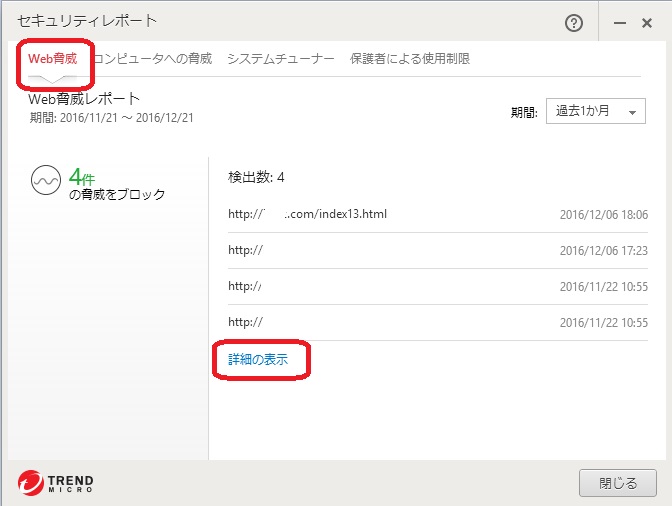 ③ログ詳細画面より対象のログをクリックして許可ボタンをクリックして下さい。 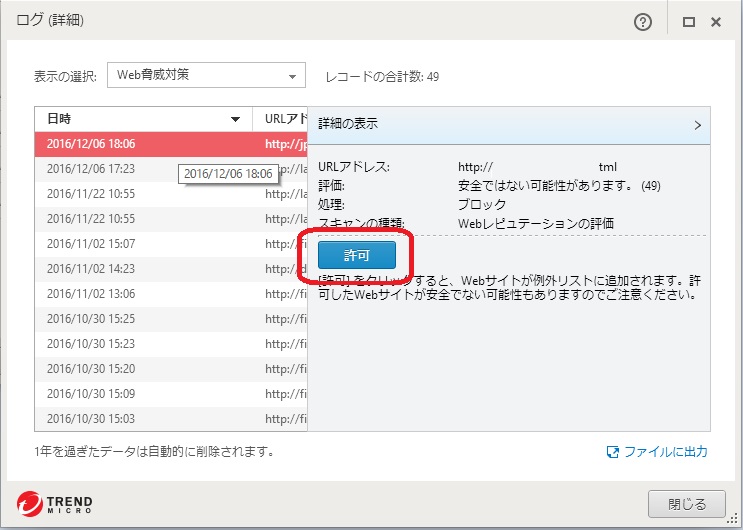 |
||
| フォルダやプログラムをスキャン対象から外す方法 「ウイルスバスタークラウド」 | ||
|
設定方法) ①画面の設定アイコンをクリックして下さい。 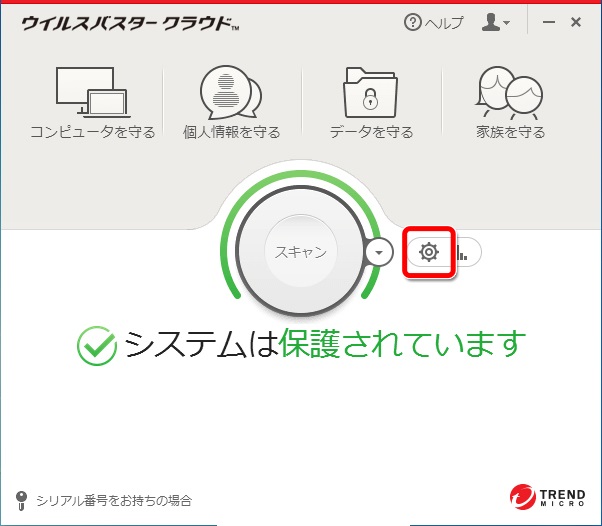 ②例外設定をクリックして、追加ボタンよりフォルダやプログラムを追加して下さい。 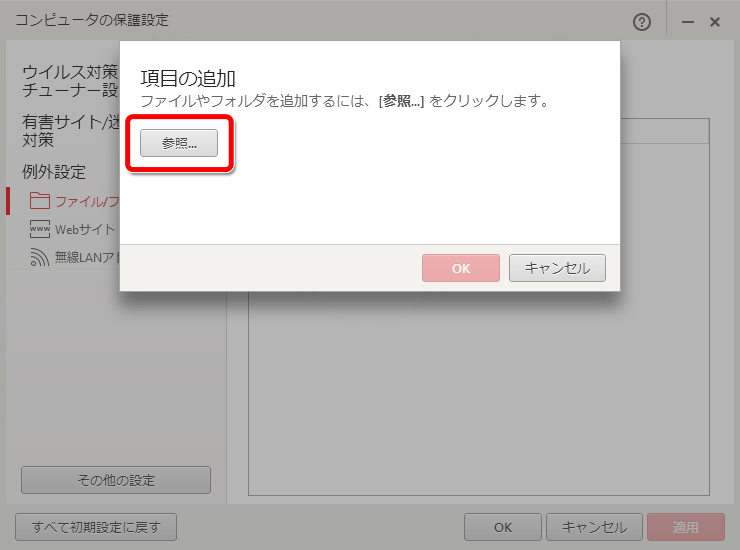 |
||
|
|
||
|
■バージョンアップ |
||
| プログラムのバージョンアップ時に、セキュリティソフトの画面が表示される場合の対処 | ||
① Piaにて地球のアイコンをクリックしていただく事でハージョンアップが開始されます。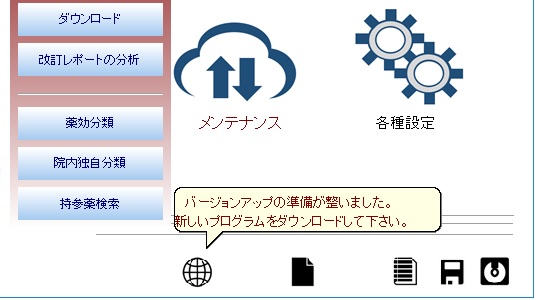
② セキュリティソフトにて 下記画面 或は 類似した内容で一旦Piaのバージョンアップファイルをプロックする画面が
参考 ウイルスバスターのサイト ③ ユーザーアカウント制御の画面が表示されますので、はいのボタンを選択して下さい。
|
||
| ■WORD(Excel)不具合関係 | ||
|
|
||
| ● | Word を終了するたびに全文書対象のテンプレート Normal.dot (Normal.dotm) への変更を保存するかどうかを確認するメッセージが表示される | |
| ● | Word2010を立ち上げたときにドキュメントが回復されました、と毎回のように表示される | |
| ● | 医薬品集作成時に、「リモートプロシージャコールに失敗しました」或は「コマンドが使用できません」などのメッセージが表示される。 | |
|
WORD側にてリソースの限界が発生している。 要因) 医薬品集の作成対象となる院内採用薬の品目数が多い (通常700~1200ぐらい) 医薬品集に掲載する項目数が多い (通常は効能効果・用法用量等 2,3項目) コンピュータリソース(ディスクやメモリー)が少ない 或は 最近コンピュータを再起動していない 等 対処) 掲載項目を減らす 採用薬を例えば内服と(外用・注射・その他)と分けて医薬品集を作成する |
||
| ● | 「WorkBookクラスのSaveASメソッドが失敗しました」と表示される。(Excelの場合のメッセージ例) | |
|
このエラーが表示された場合、ワークシートや文書の保存ができなくなっています。 実際には、Word や Excel 上で「サインインする必要があります…」が表示されています。 原因) OneDrive と Office の同期がおかしくなると起こるエラーです。 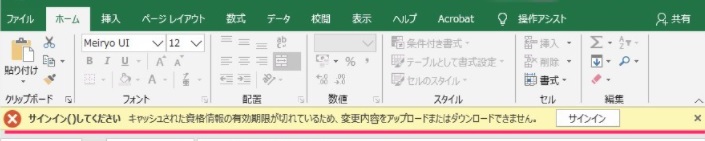 対処) タスクバーの OneDrive アイコンを確認すると、読み込み中のグルグル表示のアイコンになっているはずです。 OneDrive と Office 同期になんらかの不都合が生じていて読み込みが終わらない状態です。 従ってOneDrive の設定から Office の同期設定を修正必要があります。 ①タスクバー(または隠れたインジケーター)にある OneDrive アイコンをワンクリックして、右下「その他」をクリックします。 その他をクリックするとポップアップメニューが表示されますので、「設定」を選択してください。 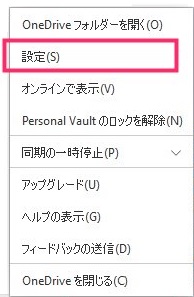 ②OneDrive の設定ウィンドウが表示されますので、「Office」タブを選択して、 「Office アプリケーションを使用して、開いている Office ファイルを同期する」のチェックを外してください。 この操作で「サインインする必要があります…」が表示されなくなるはずです。 Piaの画面がフリーズしている場合、一旦コンピュータを再起動していただき、再度Pia側で医薬品集等の作成や Excel出力を行って下さい。 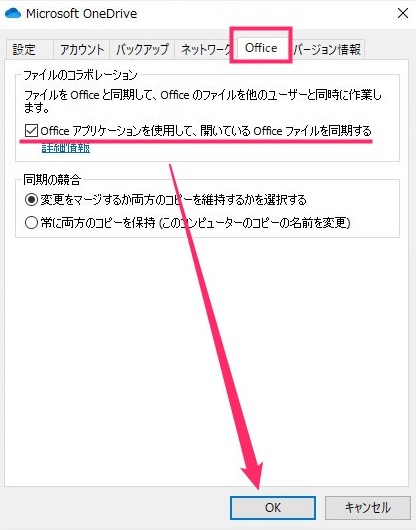 |
||